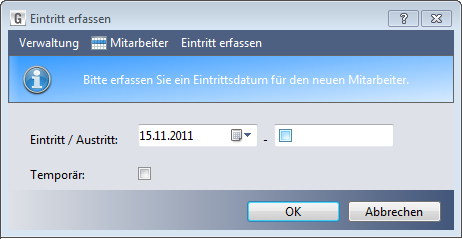
Hier bearbeiten Sie das Datum eines Eintritts, Austritts oder Wiedereintritts.
Für die Berechnung der Sozialabzüge ist das Datum gemäss Arbeitsvertrag bzw. Kündigung und nicht das Datum des ersten Arbeitstages bzw. des konkreten letzten Arbeitstages einzugeben. Wenn beispielsweise gemäss Arbeitsvertrag das Eintrittsdatum der 1. November ist, dieser Tag jedoch auf einen Samstag fällt, ist dennoch der 1. November einzugeben (und nicht der Montag, 3. November). Bei einem Austritt ist es möglich, dass der MitarbeiterLohnrelevante Mitarbeiter sind Personen, die in einem Lohnverhältnis mit der Firma stehen; zudem können Sie temporäre Mitarbeiter erfassen, deren Lohn beispielsweise ein Temporärbüro bezahlt. noch Ferien zu Gute hat, auch in dem Fall ist der letzte Arbeitstag gemäss Kündigung einzugeben. Ansonsten werden bei der LohnabrechnungDie Lohnabrechnung ist die Auswertung, welche pro Mitarbeiter (monatlich) die Lohnarten mit den Beträgen ausweist. weniger Sozialversicherungs-Tage berücksichtigt als dem Mitarbeiter zustehen (vgl. auch Berechnung der Sozialabzüge).
Wichtig für Einsatz mit CHECK: In GO! Lohn
kann ein Austrittsdatum in Zukunft
erfasst werden, die Lohnabrechnungen bis zum entsprechenden Austritt können
dennoch gerechnet werden (da der Mitarbeiter noch aktiv ist). Bei Einsatz von CHECK wird jedoch dieses
zukünftige Austrittsdatum direkt in die Win32 Mitarbeiterverwaltung eingetragen,
wodurch keine Buchungen in CHECK auf diesen Mitarbeiter mehr möglich sind;
mit CHECK sollten Sie kein zukünftiges Austrittsdatum in GO! Lohn erfassen
oder alternativ müssten Sie das Austrittsdatum in CHECK manuell wieder
entfernen und am entsprechenden Tag wieder einfügen.
Zudem kann in GO! Lohn ein erstellter Wiedereintritt wieder gelöscht werden
(falls der entsprechende Mitarbeiter nun doch nicht angestellt wird).
Das Löschen von Anstellungszeiträumen
wird jedoch nicht zurück an die Win32 Mitarbeiterverwaltung geschrieben,
weshalb diese Änderungen manuell dort nachzutragen sind.
Gemäss Lohnstandard-CH bzw. den Richtlinien der swissdec-Zertifizierung wird empfohlen, bei demselben Mitarbeiter einen Wiedereintritt zu erstellen und nicht den Mitarbeiter nochmals neu (mit einer neuen Mitarbeiternummer) zu erfassen.
Nach [Neu] ist zuerst das Eintritts-Datum einzutragen, ab welchem der Mitarbeiter beschäftigt wird:
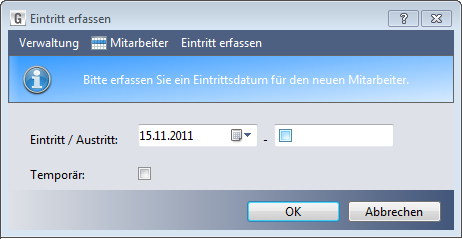
Über die Checkbox "Temporär" legen Sie fest, ob es sich um einen temporären Mitarbeiter handelt: Wenn "Temporär" aktiv ist, lassen sich nur Name, Vorname und Adresse eintragen, jedoch keine lohnrelevanten Angaben (vgl. Mitarbeiter-Detail).
Hinweis: In der Regel wird beim Eintritt kein Austrittsdatum festgelegt, falls bei befristeten Anstellungen dieses Datum jedoch bereits bekannt ist, kann es eingetragen werden.
Auf dem Mitarbeiter-Detail steht zudem der Befehl [Anstellungszeitraum ändern] zur Verfügung, nach diesem öffnet sich der folgende Dialog:
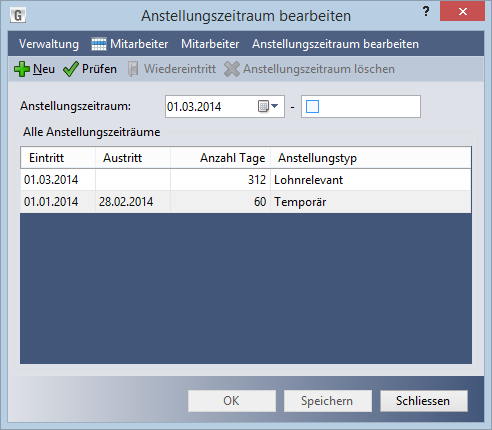
In der Liste erkennen Sie alle vergangen Eintritts-Datum mit dem jeweiligen Austritts-Datum.
Im Feld "Eintritt/Austritt:" wird die aktuelle respektive der letzte Anstellungszeitraum angezeigt; wenn keine gesperrten Lohnabrechnungen bestehen, kann das Datum überschrieben werden.
[Wiedereintritt]: Klicken Sie diese Schaltfläche an, wenn ein ausgetretener Mitarbeiter erneut in Ihrer Firma beschäftigt wird; anschliessend kann oben im Feld "Eintritt/Austritt:" ein neues Eintritts-Datum erfasst werden.
[Anstellungszeitraum löschen]: Es lässt sich nur der oberste respektive zeitlich nächste Anstellungszeitraum löschen, in der Regel wird dies ausschliesslich benützt, wenn sich beispielsweise zukünftige Anstellungszeiträume ändern; bei bestehenden gesperrten Lohnabrechnungen im entsprechenden Anstellungszeitraum lässt sich ein Anstellungszeitraum nicht mehr löschen. (Bei gleichzeitigem Einsatz von CHECK vgl. weiter oben auf dieser Seite.)
Wichtig: Wenn das Eintrittsdatum korrigiert werden muss, ist die entsprechende Lohnabrechnung neu zu rechnen, da ansonsten zu wenige Sozialversicherungstage berücksichtigt werden.